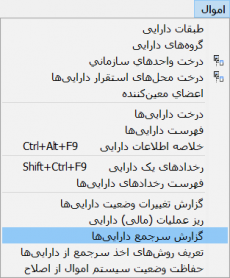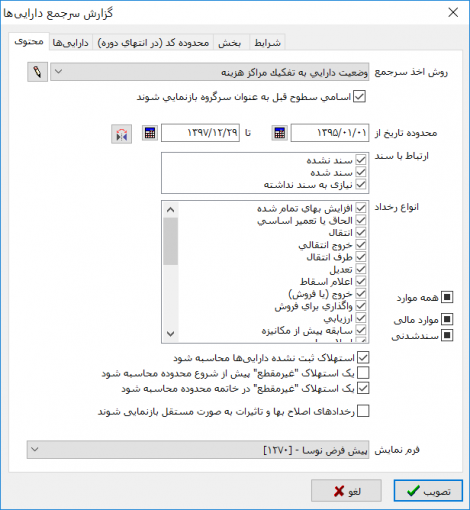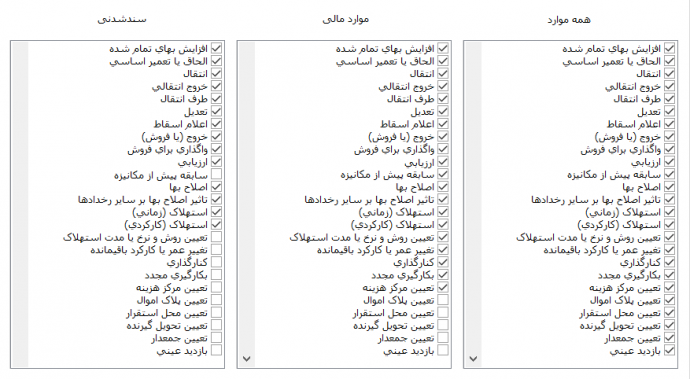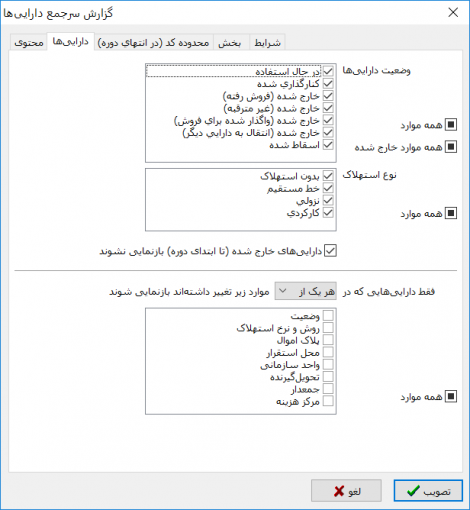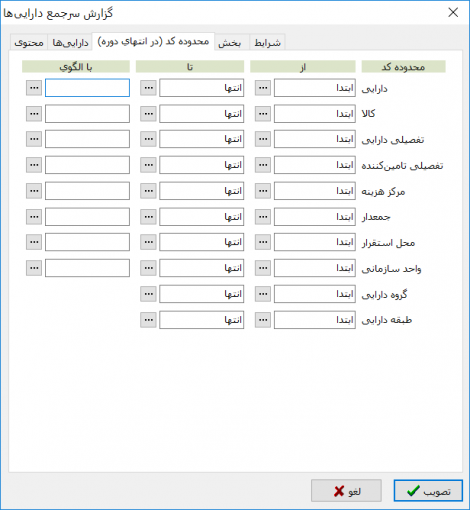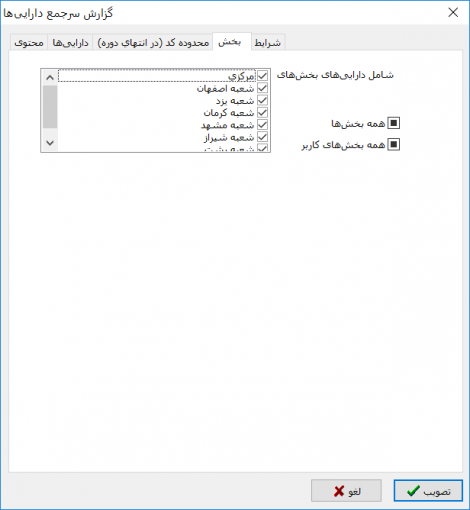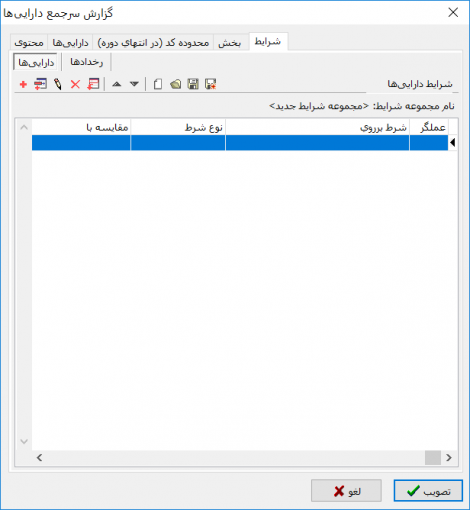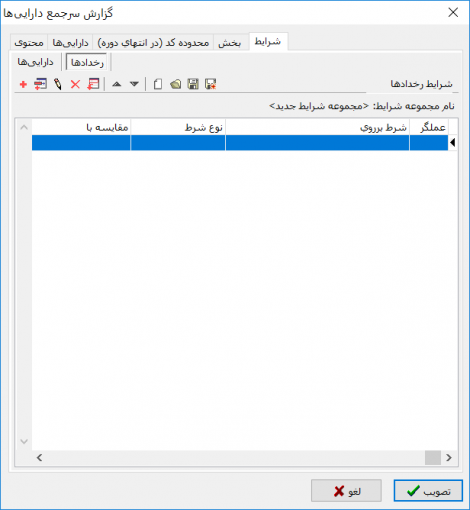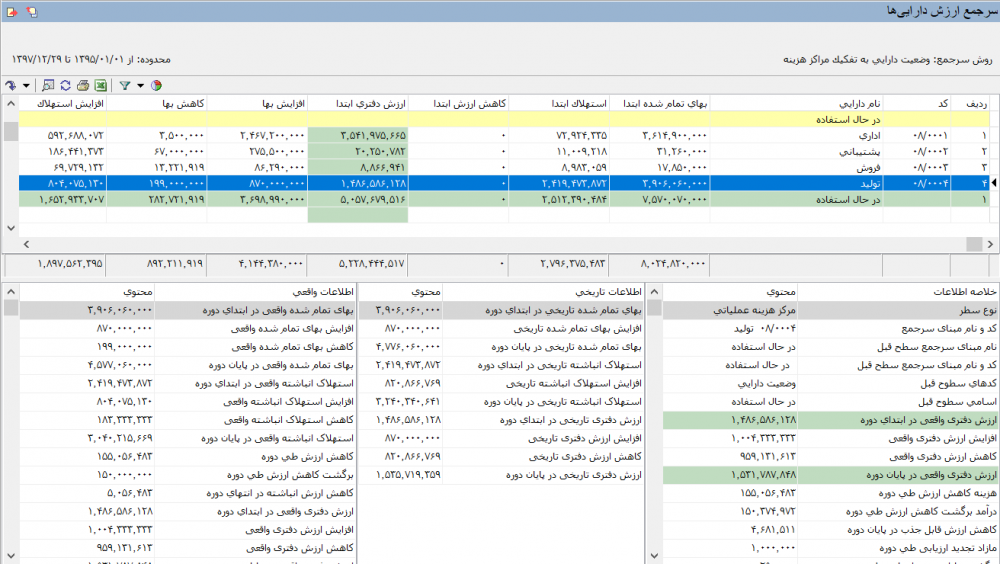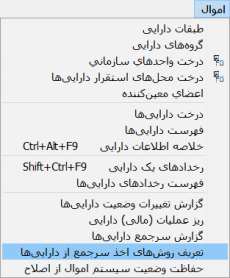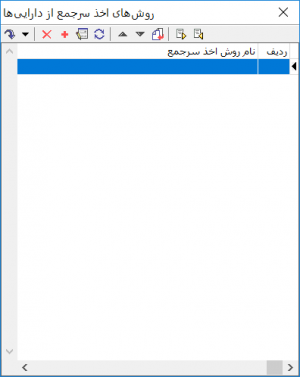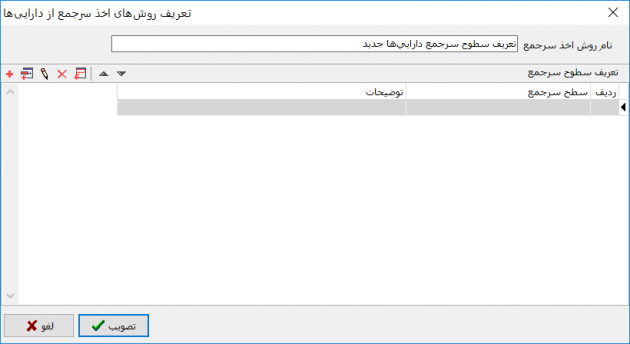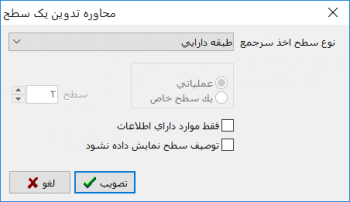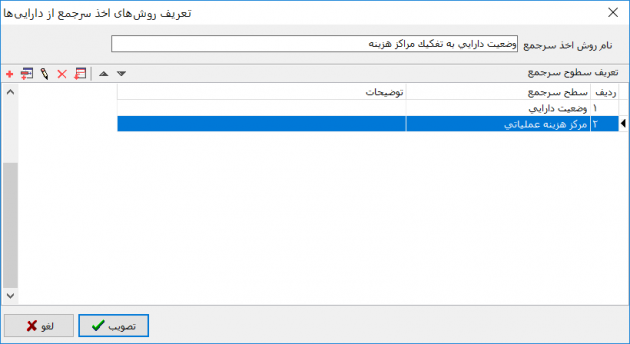گزارش سرجمع داراییها
در گزارش تغییرات وضعیت داراییها، هر سطر گزارش مربوط به مشخصات یک دارایی بود. در گزارش سرجمع داراییها، اطلاعات گزارش تغییرات وضعیت داراییها بر حسب مشخصات ثابت و دینامیکی داراییها سرجمع میشوند.
با توجه به تنوع بسیار زیادی که در تعریف سطوح اخذ سرجمع از داراییها وجود دارد، روشهای اخذ سرجمع به صورت اختصاصی در سیستم تعریف و ذخیره میشوند.
به منظور ملاحظه گزارش سرجمع داراییها، از منوی " اموال " ، " گزارش سرجمع داراییها " را انتخاب نمایید.
پنجره " گزارش سرجمع داراییها " به شکل زیر باز میشود :
- در قسمت " روش اخذ سرجمع "، یکی از روشهای اخذ سرجمع را که قبلا تعریف نمودهاید انتخاب نمایید.
- با فشردن تکمه
 ، میتوانید روش اخذ سرجمع را از پنجره " روشهای اخذ سرجمع از داراییها " انتخاب نموده و در صورت لزوم اصلاح نمایید.
، میتوانید روش اخذ سرجمع را از پنجره " روشهای اخذ سرجمع از داراییها " انتخاب نموده و در صورت لزوم اصلاح نمایید.
- در صورتیکه عبارت " اسامی سطوح قبل به عنوان سرگروه بازنمایی شوند " تیک زده شود، اسامی سطوح قبلی نیز در ابتدای هر گروه از اطلاعات در سطرهای گزارش نمایش داده میشود.
- در قسمت " محدوده تاریخ "، میتوانید برای گزارش یک محدوده تاریخ تعیین نمایید.
- تعیین تاریخ انتهای محدوده اجباری است، اما تاریخ ابتدای محدوده گزارش میتواند خالی باشد؛ در این صورت وضعیت دارایی در انتهای محدوده، در گزارش منعکس میگردد.
با استفاده از تکمه، میتوان محدوده تاریخ وارد شده را به مقاطع استهلاک تبدیل نمود.
- در قسمت " ارتباط با سند "، میتوانید رخدادهای داراییها را با توجه به وضعیت تشکیل سند آنها در حالتهای " سند نشده "، " سند شده " و " نیازی به سند نداشته "، در گزارش احضار نمایید.
" سند نشده " : رخدادهایی که از آنها سند اموال تشکیل نشده است در این گروه قرار میگیرند. " سند شده " : رخدادهایی که از آنها سند اموال تشکیل شده است در این گروه قرار میگیرند. " نیازی به سند نداشته " : رخدادهایی که از آنها سند اموال تشکیل نمیشود در این گروه قرار میگیرند.
- در قسمت " انواع رخداد "، میتوانید رخدادهای موردنظر جهت حضور در گزارش را انتخاب نمایید. امکان انتخاب حالتهای " همه موارد "، " موارد مالی " و " سند شدنی " جهت حضور در گزارش فراهم شده است.
" همه موارد " : کلیه رخدادهای دارایی در این گروه قرار میگیرند. " موارد مالی " : رخدادهای دارایی که دارای تاثیر یا کاربرد مالی هستند در این گروه قرار میگیرند. " سند شدنی " : رخدادهای دارایی که تاثیر یا کاربرد مالی مستقیم دارند و از آنها سند اموال تشکیل میشود، در این گروه قرار میگیرند.
رخدادهای انتخاب شده در هر یک از حالتها فوق، در تصویر زیر نمایش داده شده است :
- در صورتیکه میخواهید استهلاک ثبت نشده داراییها فقط در مقاطع استهلاک محاسبه گردد، عبارت " استهلاک ثبت نشده داراییها محاسبه شود " را تیک بزنید.
استهلاکهای مقاطع ثبت شده در گزارش، صرفا جهت ملاحظه وضعیت داراییها میباشد و به آنها شماره و سری رخداد تعلق نمیگیرد.
- در صورتیکه میخواهید یک استهلاک غیر مقطع پیش از شروع محدوده گزارش محاسبه گردد، عبارت " یک استهلاک "غیر مقطع" پیش از شروع محدوده محاسبه شود " را تیک بزنید.
- در صورتیکه میخواهید یک استهلاک غیر مقطع در پایان محدوده گزارش محاسبه گردد، عبارت " یک استهلاک "غیر مقطع" در خاتمه محدوده محاسبه شود " را تیک بزنید.
- در صورتیکه عبارت " رخدادهای اصلاح بها و تاثیرات به صورت مستقل بازنمایی شوند " تیک زده شود، رخدادهای اصلاح بها و تاثیرات اصلاح بها به صورت مجزا در مبالغ ابتدای دوره و طی دوره بازنمایی میشوند؛ در غیر این صورت، سرجمع این مبالغ در گزارش منعکس میشوند.
- از قسمت " فرم نمایش "، یکی از فرمهای نمایشی طراحی شده در سیستم را انتخاب نمایید.
از قسمت " داراییها "، جهت تعیین شرایط داراییهای شرکت کننده در گزارش میتوانید استفاده نمایید :
- در قسمت " وضعیت داراییها " میتوانید داراییها را بر اساس وضعیتهای زیر احضار نمایید.
- در قسمت " نوع استهلاک "، میتوانید داراییها را با توجه به روش محاسبه استهلاک آنها انتخاب نمایید.
روش محاسبه استهلاک داراییها میتواند یکی از حالتهای بدون استهلاک، خط مستقیم، نزولی و کارکردی باشد.
- در صورتیکه عبارت " داراییهای خارج شده (تا ابتدای دوره) بازنمایی نشوند " علامت زده شود، داراییهایی که پیش از شروع محدوده زمانی گزارش از سیستم خارج شدهاند، در گزارش ظاهر نمیشوند.
- در صورتیکه ملاحظه تغییرات مشخصات دینامیکی داراییها مدنظر باشد، در قسمت " فقط داراییهایی که در (هر یک از/همه) موارد زیر تغییر داشتهاند بازنمایی شوند "، میتوان مشخصات دینامیکی موردنظر را علامت گذاری نمود.
- در صورتیکه گزینه " هر یک از " انتخاب شود، داراییهایی که در هر یک از مشخصات دینامیکی علامت گذاری شده تغییر داشتهاند، در گزارش منعکس میشوند.
- در صورتیکه گزینه " همه " انتخاب شود، داراییهایی که در همه مشخصات دینامیکی علامت گذاری شده تغییر داشتهاند، در گزارش منعکس میشوند.
در قسمت " محدوده کد (در انتهای دوره) " میتوانید برای برخی از مشخصات ثابت و دینامیک دارایی که دارای کد هستند، محدوده و الگوی کد تعیین نمایید.
در قسمت " بخش "، میتوانید بخش داراییهای شرکت کننده در گزارش را تعیین نمایید. بخشهای نمایش داده شده در این فهرست، بخشهای مجاز کاربر میباشند.
در صورتیکه کاربر دسترسی اخذ گزارش از سایر بخشها را داشته باشد، همه بخشهای تعریف شده در سیستم در این قسمت نمایش داده خواهند شد.
در قسمت " شرایط "، میتوانید دو مجموعه شرایط متفاوت برای گزارش تعریف نمایید :
- روی سطرهای گزارش (داراییها و وضعیت آنها)
- روی رخدادها (رخدادهای موثر در بدست آوردن وضعیت داراییها)
پس از تکمیل شرایط گزارش، تکمه تصویب را فشار دهید تا پنجره " سرجمع ارزش داراییها " به شکل زیر باز شود :
جهت مشاهده کامل ستونهای موجود در گزارش، پنجره " سرجمع ارزش داراییها " در دو تصویر نمایش داده شده است.
تعریف روشهای اخذ سرجمع از داراییها
جهت تعریف یک روش اخذ سرجمع، از منوی " اموال " ، " تعریف روشهای اخذ سرجمع از داراییها " را انتخاب نمایید.
پنجره " روشهای اخذ سرجمع از داراییها " به شکل زیر باز میشود :
تکمه ![]() از نوار ابزار را انتخاب نمایید و یا کلید " Insert " از صفحه کلید را فشار دهید تا پنجره " تعریف روشهای اخذ سرجمع از داراییها " به شکل زیر باز شود :
از نوار ابزار را انتخاب نمایید و یا کلید " Insert " از صفحه کلید را فشار دهید تا پنجره " تعریف روشهای اخذ سرجمع از داراییها " به شکل زیر باز شود :
- در قسمت " نام روش اخذ سرجمع "، نام موردنظر را وارد نمایید.
- جهت افزودن سطح سرجمع، تکمه
 از نوار ابزار را انتخاب نمایید و یا کلید " Insert " از صفحه کلید را فشار دهید تا پنجره " محاوره تدوین یک سطح " به شکل زیر باز شود :
از نوار ابزار را انتخاب نمایید و یا کلید " Insert " از صفحه کلید را فشار دهید تا پنجره " محاوره تدوین یک سطح " به شکل زیر باز شود :
- از قسمت " نوع سطح اخذ سرجمع "، نوع سطح را از بین مشخصات ثابت، مشخصات دینامیک در ابتدا و انتهای دوره و معین کنندههای دارایی انتخاب نمایید.
- در صورتیکه نوع سطح اخذ سرجمع به صورت ساختار درختی در سیستم تعریف شده باشد، میتوانید تعیین کنید که نوع سطح، مربوط به یک المان عملیاتی است و یا یک سطح خاص از درخت.
- در صورتیکه " یک سطح خاص " را انتخاب نمایید، سطح المان در درخت از قسمت " سطح " قابل انتخاب خواهد بود.
- در صورتیکه عبارت " فقط موارد دارای اطلاعات " تیک زده شود، داراییهایی که فاقد دادهی مربوط به سطح اخذ سرجمع هستند در گزارش ظاهر نمیشوند.
- در صورتیکه در زمان طراحی فرم گزارش از فیلد " نوع سطر " استفاده کرده باشید، با تیک زدن عبارت " توصیف سطح نمایش داده نشود "، توصیف مربوط به سطح اخذ سرجمع نمایش داده نمیشود.
پس از تکمیل قسمتهای فوق، تکمه تصویب را فشار دهید تا اولین سطح اخذ سرجمع ایجاد شود.
در صورتیکه بیش از یک سطح اخذ سرجمع موردنیاز است، سایر سطحها را نیز به روش گفته شده ایجاد نمایید.
تکمه تصویب را فشار دهید تا روش اخذ سرجمع جهت استفاده در " گزارش سرجمع داراییها " در سیستم ذخیره گردد.
category : بازگشت